导读:(win10系统无线网无法连接提示网络受限的解决方法)相关电脑教程分享。
总所周知 Windows10非常的好用,但是麻烦也不少,最近就有很多Windows10系统用户在使用Windows10笔记本时出现无线网无法连接的情况,连接无线网就会弹出“无线网络连接受限制”的提示,一般情况下我们都会任务是路由器的故障,但是重启路由器之后你会发现这并不是路由器的问题。那么该怎么办呢?下面小编就详细的为大家介绍win10系统无线网无法连接提示网络受限的解决方法。win10wifi连接受限怎么办?
方法一:1、在无线网上面右键,打开网络和共享中心。
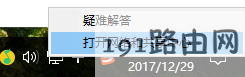
2、点击自己的无线网,弹出WLAN 状态
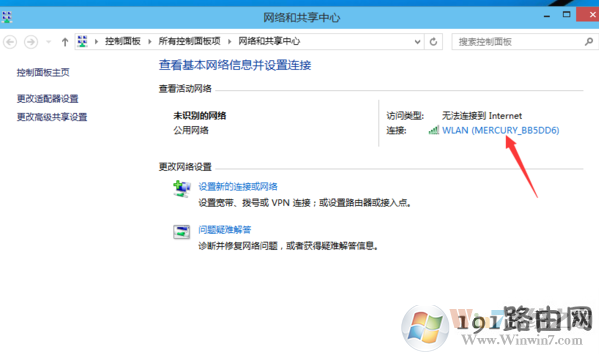
3、点击“无线属性”
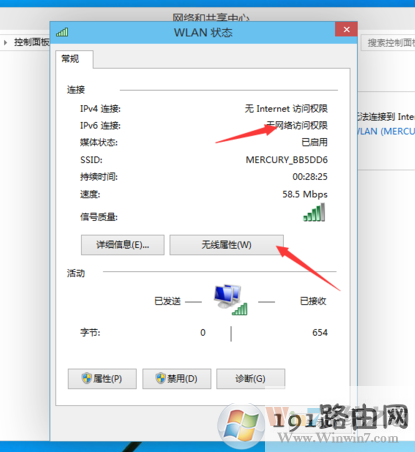
4、弹出无线网属性,点击上面的选卡“安全”
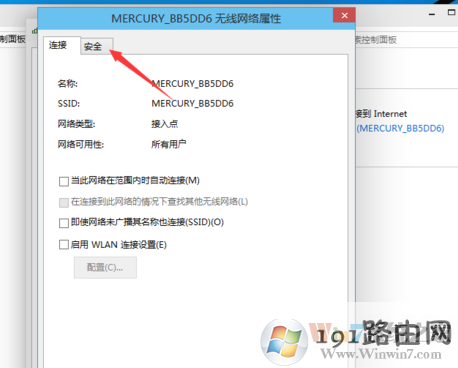
5、然后点击:高级设置
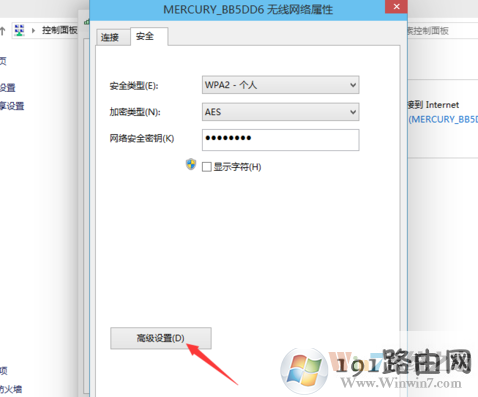
6、在弹出的高级设置里面可以看到“为此网络启用联邦信息处理标准(FIPS)兼容(F)"把前面勾上
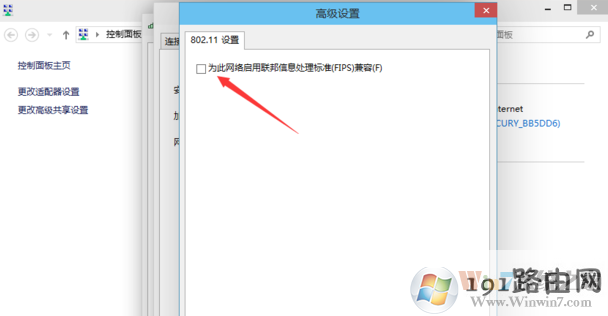
7、勾上后,点击:确定
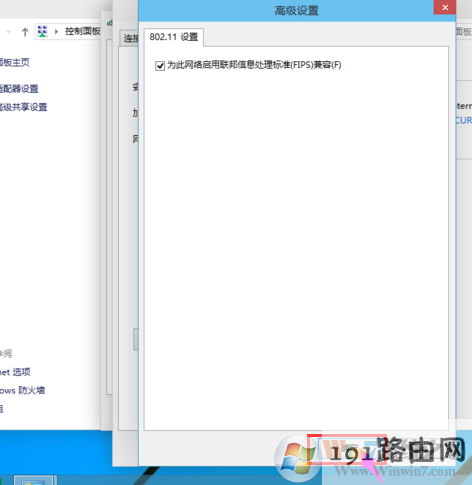
8、最后断开下网络在从新连接就可以连上了
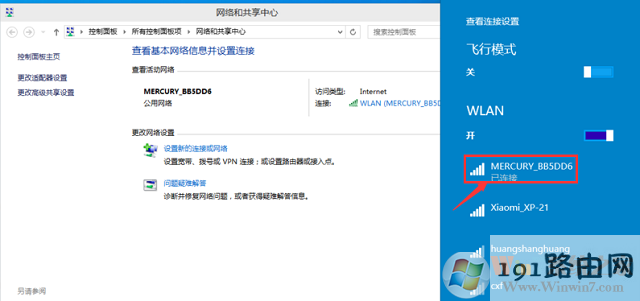
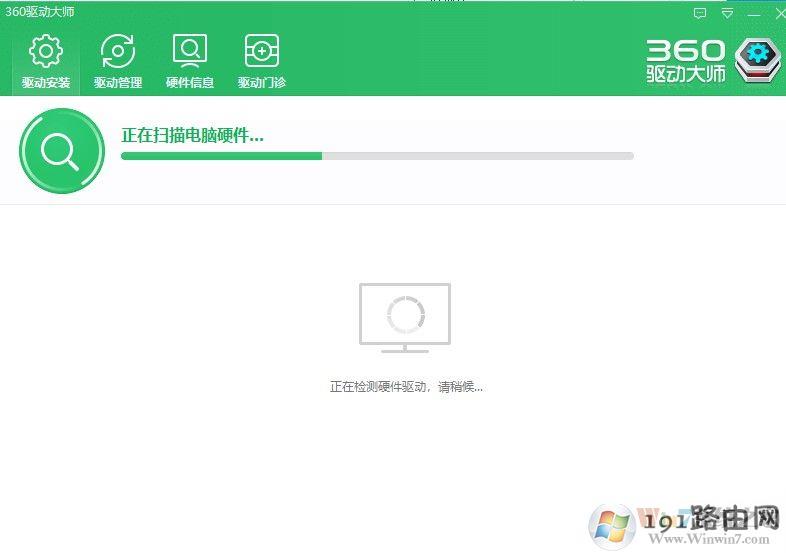
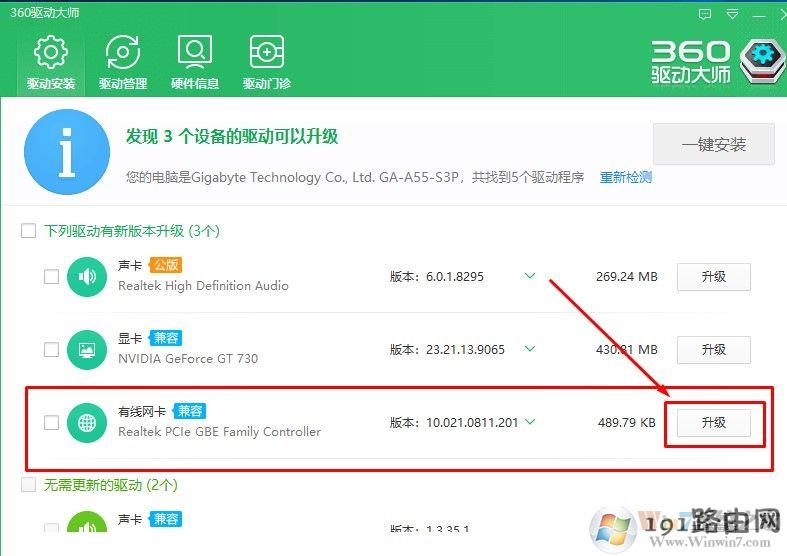
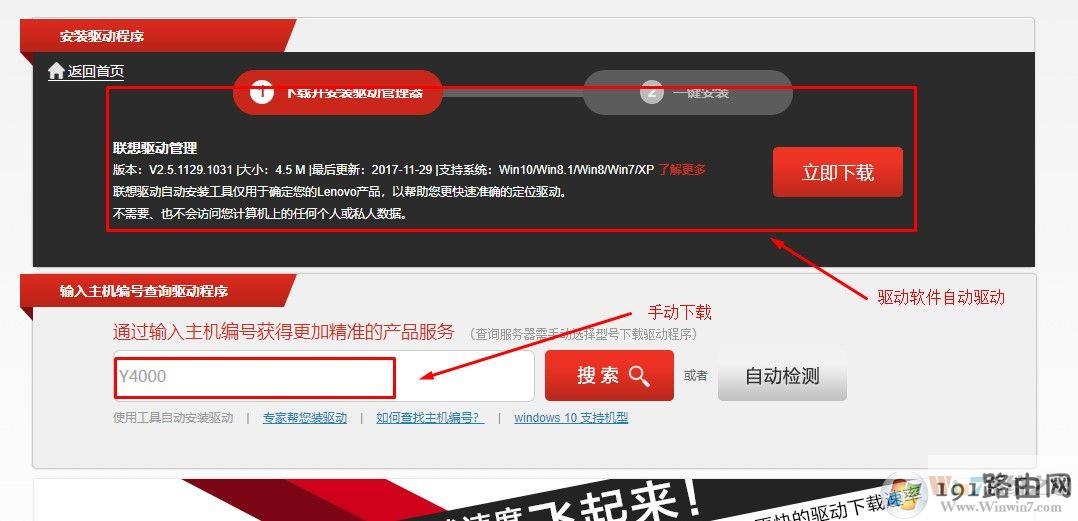
以上就是解决win10无线网络受限的方法了。我们只需要按照上诉不足操作就一定可以解决此问题了,但是也不排除无线网卡本身出错的问题,这个就需要送到专门的维修售后中心检测维修了。




